
发布时间:2023-03-22 来源:win7旗舰版 浏览量:
|
系统软件是指控制和协调计算机及外部设备,支持应用软件开发和运行的系统,是无需用户干预的各种程序的集合,主要功能是调度,监控和维护计算机系统;负责管理计算机系统中各种独立的硬件,使得它们可以协调工作。系统软件使得计算机使用者和其他软件将计算机当作一个整体而不需要顾及到底层每个硬件是如何工作的。 遇到系统故障需要64位操作系统安装到电脑,不过如何安装64位操作系统呢?其实我们可以利用U盘制作工具来完成安装64位系统的过程的,这里,分享一下操作过程。 64位操作系统安装到系统之家U盘制作工具的原理是制作一个U盘启动盘,设置BIOS为第一启动项,然后将下载好的win7 64位系统镜像文件放在U盘里,就开始安装64位系统了。 64位操作系统安装前提准备: 1、制作好的U盘启动盘 2、下载win7 64位操作系统镜像文件 64位操作系统安装图解教程: 1、将制作好的U盘启动盘工具插到电脑插口处,重启电脑。 看到下图的时候,则表示进入制作工具的界面了,这里选择【01】进入,即可。正式开始64位操作系统安装了。 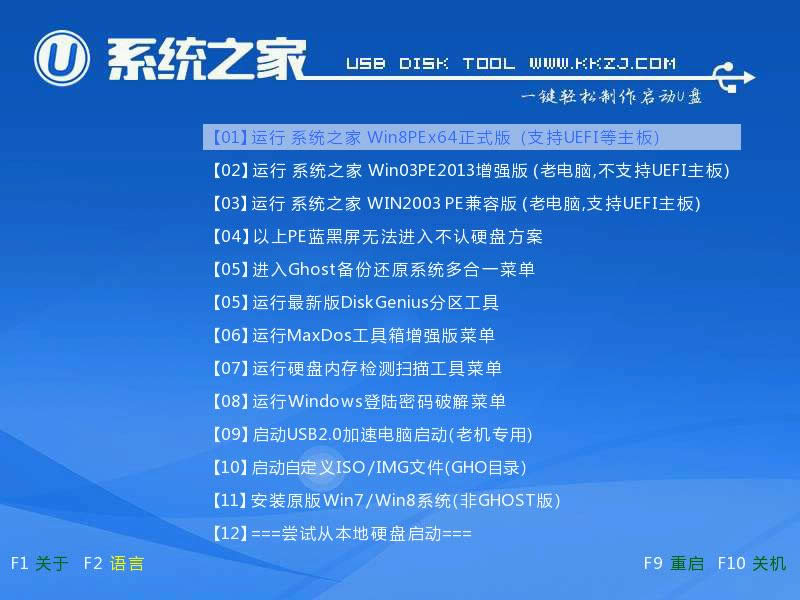 64位操作系统安装图解详情(1) 2、接着会进入pe装机的界面,点击确定,然后按照提示一直操作。 3、到这里的时候,我们默认在C盘符打勾,然后点击确定。 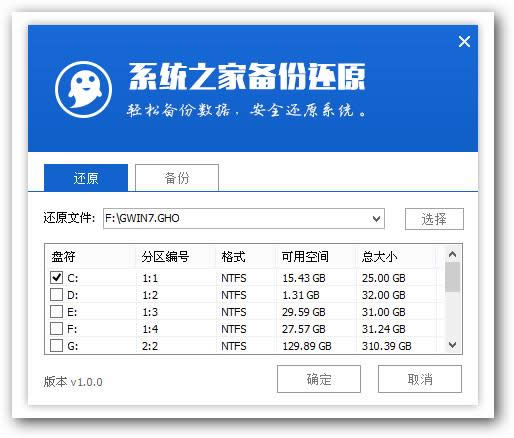 64位操作系统安装图解详情(2) 4、点击确定。 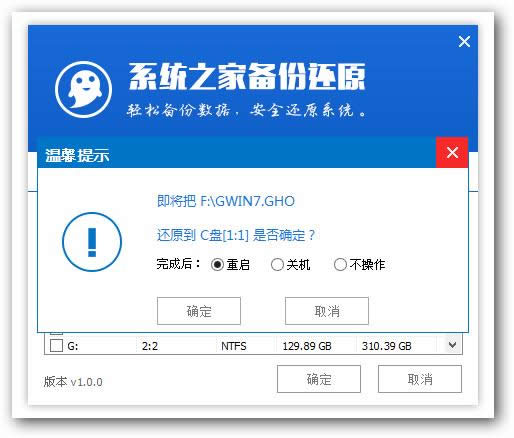 64位操作系统安装图解详情(3) 5、如图是系统还原的过程。 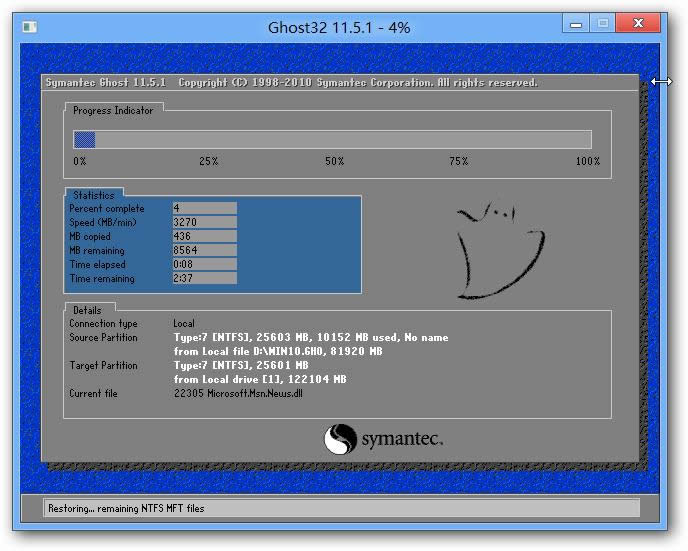 64位操作系统安装图解详情(4)
64位操作系统安装图解详情(5) 6、win7系统的部署阶段,等待安装64位操作系统完成。 部署过程不要关闭计算机。
64位操作系统安装图解详情(6) 以上就是U盘安装64位系统的全部图解教程内容了,如果你喜欢U盘来安装的话,如果电脑还能够正常进入的话,可以选择64位系统安装到本地硬盘,这是最简单的安装方式了。 系统软件一般是在计算机系统购买时随机携带的,也可以根据需要另行安装。 |
遇到系统故障需要64位操作系统安装到电脑,不过如何安装64位操作系统呢?其实我们可以利用U盘制作工
相信大家都知道win7系统分32位和64位?而且两者对CPU的要求不同。32位CPU只支持装32位
最近有网友问windows7之家小编,64位操作系统安装32位会咋样?他想要安装双系统,但不知道安
windows64位操作系统肯定是很多朋友的最爱,毕竟这款系统实在是太好用了。那么到底要如何去下载